Console de Negociação Comercial (FPDV0248)¶
Conhecer o Programa¶
Este programa possibilita simular uma Negociação Comercial com base em tabela de vendas e políticas comerciais. Ficam disponíveis nesta console as informações de cadastro, pedidos de venda, notas fiscais de saída, itens vendidos, estatísticas e situação do cliente. Pode ser gerado orçamento, pedido de vendas e a margem de contribuição da negociação.
Fluxo
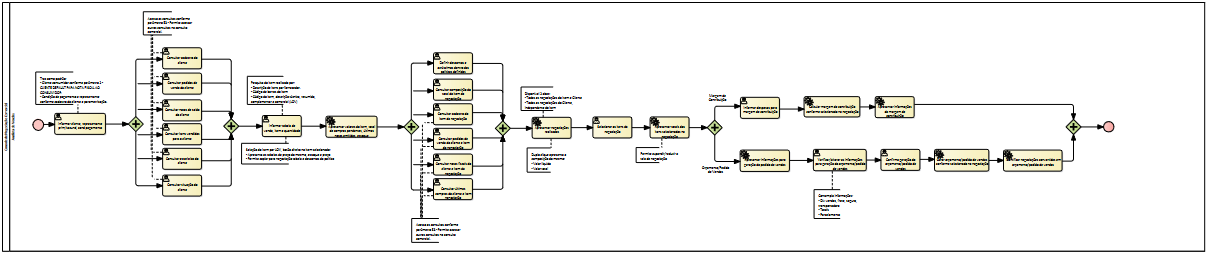
Campo a Campo¶
Campo a Campo
Empresa
Permite selecionar a empresa que será realizada a negociação. Esta escolha só poderá ser realizada se a empresa que estiver sendo acessada for consolidada.
Cliente
Mostra o cliente consumidor informado no parâmetro "2 - Cliente Default Para Nota Fiscal Ao Consumidor" dos parâmetros das Notas Fiscais de Saída. O Cliente pode ser alterado enquanto a negociação não foi executada.
Caso o cliente informado tenha em seu cadastro (FCLI0200) uma observação identificada como importante (checkbox marcado), ao sair do campo, o sistema irá abrir uma janela mostrando a observação.
Ao pressionar a tecla TAB ou Enter neste campo, caso os campos tabela de venda e condição de pagamento já estejam preenchidos, o cursor se posicionará diretamente no campo item.
Tab. Venda
Selecionar a tabela de venda desejada. Caso a tabela de venda esteja informada no estabelecimento de faturamento do cliente, o sistema irá trazê-la como padrão.
A tabela de venda poderá ser alterada enquanto a negociação não for executada.
C. Pagto.
Selecionar a condição de pagamento desejada.
Caso a condição de pagamento esteja informada no estabelecimento de faturamento do cliente o sistema irá trazê-la como padrão.
A condição de pagamento poderá ser alterada enquanto a negociação não for executada.
Ao pressionar a tecla TAB ou Enter, o cursor irá se posicionar diretamente no campo item, ou seja, os botões não terão acesso pelo teclado.
Botão Cadastro
Ao clicar neste botão, o sistema irá abrir o programa de Cadastro de Clientes (FCLI0200) filtrando o cliente da negociação.
Apenas será permitido executar a consulta quando o parâmetro "53 - Permite acessar outras consultas na consulta comercial", das notas fiscais de saída, tiver resposta igual a "S".
Botão Pedido de Venda
Ao clicar neste botão, o sistema irá abrir o programa de Consulta de Pedidos de Venda (CPDV0410 filtrando o cliente da negociação.
Apenas será permitido executar a consulta quando o parâmetro "53 - Permite acessar outras consultas na consulta comercial", das notas fiscais de saída, tiver resposta igual a "S".
Botão Nota de Saída
Ao clicar neste botão, o sistema irá abrir o programa de Consulta de Notas Fiscais de Saída (CFAT0401) filtrando o cliente da negociação.
Apenas será permitido executar a consulta quando o parâmetro "53 - Permite acessar outras consultas na consulta comercial", das notas fiscais de saída, tiver resposta igual a "S".
Botão Itens Vendidos
Ao clicar neste botão, o sistema irá abrir o programa de Consulta de Notas Fiscais de Saída (CFAT0401) com o cliente da negociação e exibindo os Itens das notas.
Apenas será permitido executar a consulta quando o parâmetro "53 - Permite acessar outras consultas na consulta comercial", das notas fiscais de saída, tiver resposta igual a "S".
Botão Estatística
Ao clicar neste botão, o sistema irá abrir o programa de Estatística de Venda por Cliente (CFAT0403) com o cliente da negociação.
Apenas será permitido executar a consulta quando o parâmetro "53 - Permite acessar outras consultas na consulta comercial", das notas fiscais de saída, tiver resposta igual a "S".
Botão Resumo do Cliente
Possibilita consultar a situação e o saldo de crédito do cliente informado.
Item
Selecionar o item desejado para a negociação.
Ao informar um conteúdo no código do item, o sistema irá fazer uma busca conforme hierarquia abaixo, e, caso encontrar irá substituir o conteúdo digitado pelo código do item correspondente:
1º. Cadastro de descrições de itens por fornecedor, buscando o item do fornecedor (apenas quando resposta do parâmetro "4 - Valida item do fornecedor no código do item", dos parâmetros de itens);
Caso o item informado possuir mais do que uma correspondência no cadastro de itens do fornecedor, o sistema irá exibir uma janela para seleção do item desejado (Janela Itens X Fornecedores).
Campos desta Tela
Item do Fornecedor
Item selecionado na tela principal do programa.
Item
Código do item do fornecedor.
Descrição do Item
Descrição do item do fornecedor.
Fornecedor
Código do fornecedor.
Descrição do Fornecedor
Nome do fornecedor.
Botão Selecionar
Seleciona o item e volta para à tela anterior.
Botão Cancelar
Cancela as alterações e retorna à tela anterior.
2º. Código de barras do item;
3º. Código do item.
Detalhes da Lista de Valores - LOV
A lista de valores - LOV deste campo possui:
Pesquisa Unificada
Quando digitada uma informação neste campo, o sistema irá realizar a busca deste nos seguintes campos do item: código, descrição técnica, descrição resumida, descrição complementar e descrição comercial.
Valor Tabela
Mostra o valor do item considerando a tabela de venda informada na tela da Console de Negociação Comercial (FPDV0248), tratando as situações abaixo:
-
Caso a Console não tenha tabela informada, ficará 0(zero);
-
Caso o item seja configurado, ficará com o texto "Preço por Configurado";
-
Mostra o valor informado na tabela de venda. Não exibe preços por regra, fórmula, etc..
Descrição Complementar
Mostra a descrição complementar do item que está selecionado.
Descrição Resumida
Mostra a descrição resumida do item que está selecionado.
Descrição Comercial
Mostra a descrição comercial do item que está selecionado.
Botão Imagem
Ao clicar no botão imagem, irá aparecer a imagem cadastrada para o item. Este botão somente estará visível se o item selecionado possuir uma imagem cadastrada. A imagem é cadastrada no Cadastro de Itens (FITE0200), pasta Imagem.
Importante
Os campos da LOV podem ser configurados no programa Cadastro de Parâmetros de LOV´s (FUTL0085).
Funcionalidade do botão direito
Ao clicar com o botão direito do mouse na lista de valores - LOV do campo itens, o botão Tabela de Preço será exibido.
Ao clicar no botão Tabela de Preço o sistema irá exibir todas as tabelas de preços em que o item se encontra. Para cada tabela, irá mostrar o preço original (informado na tabela), o saldo do estoque e todos os possíveis preços definidos utilizando políticas de desconto de escolha cadastradas.
Observação
O sistema considera o preço original informado na tabela, não possuindo tratamento de preços por regra, fórmula, etc..
Esta funcionalidade do botão Tabela de Preço não trata item configurado.
Ao posicionar o cursor do mouse sobre um registro e clicar no botão Copiar, o sistema irá copiar para a negociação:
-
Tabela de venda (caso seja diferente daquela informada anteriormente);
-
Desconto (vindo da política de escolha).
Item Fornecedor
Mostra o código do item para o fornecedor preferencial informado no Cadastro de Itens por Fornecedor (FFOR0201).
Máscara
Selecionar a máscara do item configurado. Este campo ficará visível apenas quando o item for configurado.
Detalhes da Lista de Valores - LOV
A lista de valores - LOV deste campo possui:
Valor Tabela
Mostra o valor do item e configurado considerando a tabela de venda informada na tela da Console de Negociação Comercial (FPDV0248), tratando as situações abaixo:
-
Caso a Console não tenha tabela informada, deverá aparecer 0(zero);
-
Mostrará o valor informado na tabela de venda. Não irá tratar preços por regra, fórmula, etc..
Importante
Os campos da LOV podem ser configurados no programa Cadastro de Parâmetros de LOV´s (FUTL0085).
Qtde.
Quantidade do item. Ao informar a quantidade, será executada a simulação da negociação automaticamente, carregando todos os demais campos. Após a execução da negociação não será mais permitido alterar o conteúdo dos campos chaves (empresa, cliente, tabela e condição de pagamento).
Ao informar uma quantidade fracionada, caso o item não permitir quantidade fracionada, conforme cadastro do item (FITE0200) pasta estoque, será exibida uma mensagem de bloqueio.
Ref. Engenharia
Referência do item na engenharia. Este campo é apenas de visualização e irá mostrar a referência do item na engenharia informado no Cadastro de Itens (FITE0200), pasta Engenharia.
Desc. Complementar
Descrição Complementar do Item. Este campo é apenas de visualização e mostra a descrição complementar do item informado na capa do Cadastro de Itens (FITE0200).
Obs. Item
Observação do Item. Este campo é apenas de visualização e irá mostrar a observação do item informado na capa do Cadastro de Itens (FITE0200).
Valor Líquido
Mostra o valor líquido unitário considerando políticas. O valor líquido é o preço unitário (cadastrado na tabela) - descontos (calculados na política de descontos) + acréscimos (calculados na política de acréscimos).
Botão Desc./Acrésc.
Ao clicar neste botão o sistema irá exibira a tela com os descontos e acréscimos aplicados aos itens que foram utilizados para o cálculo do valor líquido. Estes descontos e acréscimos possuem origem nas políticas comerciais.
Não será permitido incluir um desconto/acréscimo manual e nem apagar um desconto/acréscimo existente.
Os descontos/acréscimos são exibidos respeitando a resposta do parâmetro "67 - Ordem Para Aplicação Dos Descontos/Acréscimos No Pedido De Venda", dos parâmetros do pedido de venda.
Campos deste Botão
Descrição
Mostra a descrição do desconto/acréscimo. Quando o desconto possuir como origem uma política do tipo "Opcional", a descrição ficará sublinhada.
Desc./Acresc.
Mostra o desconto ou acréscimo.
Valor
Valor do desconto/acréscimo. Este campo possui alguma regras, são estas:
-
Quando for um acréscimo, será permitido alterar conforme indicador "Permite alterar acréscimo" existente na política de acréscimos.
-
Quando for um desconto vindo de uma política de informação, será permitido alterar respeitando o intervalo cadastrado na política. Ao dar duplo clique, dará uma mensagem com o intervalo permitido.
-
Os descontos vindos de políticas de escolha ou opcional não poderão ser alterados.
-
Demais parametrizações existentes no FoccoERP para permitir que o valor seja alterado, não serão tratadas neste programa.
Tipo
Mostra o tipo do desconto/acréscimo (percentual ou valor).
Tipo Informação
Mostra a origem do desconto/acréscimo, que pode ser:
-
Escolha: quando utilizado a funcionalidade da tabela de preço na LOV de itens e selecionado um valor vinculado a uma política de escolha;
-
Política: quando o desconto/acréscimo veio de uma política;
-
Alterado: quando o valor do desconto/acréscimo sofreu alteração.
Interfere na Política de Comissões
Checkbox. Quando marcado indica que o desconto/acréscimo irá interferir na política de comissões.
Abate da Base de Cálculo de Comissões
Checkbox. Quando marcado indica que será abatido da base de cálculo de comissões.
Considera política opcional:
Checkbox. Quando marcado indica que a política de desconto opcional será aplicada.
Botão OK
Ao clicar neste botão, caso algum desconto e/ou acréscimo foi alterado, o valor dos campos Valor Líquido e Valor Total serão recalculados na negociação e consequentemente no seu respectivo histórico (rodapé).
Valor Total
Mostra o valor total unitário (considerando impostos). Ao dar duplo clique, neste campo, a tela de detalhamento do valor será exibida.
Campos desta Tela
Qtde.
Mostra a quantidade do Item.
Bruto
Mostra o valor bruto unitário e total, ou seja, será o preço do item na tabela de venda.
Desconto/Acréscimo
O nome deste campo varia conforme conteúdo. Mostra o valor do desconto ou valor do acréscimo unitário e total.
Líquido
Mostra o valor líquido unitário e total, ou seja, será o valor bruto + desconto - acréscimo.
IPI
Mostra o valor do IPI unitário e total.
ICMS ST
Mostra o valor do ICMS ST unitário e total.
Total
Mostra os valores total unitário e total, ou seja, será o valor líquido + IPI + ICMS ST.
Observação
Para o cálculo destes valores, não foram considerados: frete, seguro e Desc./Juro ref. condição de pagamento, ou seja, estes valores poderão mudar posteriormente.
Bloco NF Emitidas
Mostrar as notas fiscais de saída emitidas para a empresa, cliente e item que estão sendo negociados, com data de emissão dentro dos dias informados no parâmetro "02 - Número máximo de notas fiscais de saída consultadas", dos parâmetros da negociação comercial.
As nota serão exibidas em ordem decrescente de data de emissão.
Na LOV serão exibidas as notas de saída para a empresa selecionada que:
-
pertencem ao cliente e ao item informados;
-
o número total de notas não ultrapasse o número máximo definido no parâmetro "02 - Número máximo de notas fiscais de saída consultadas" Parâmetros da Negociação Comercial (FUTL0125 PNEG PNEG).
Tab Estoque
Tab Estoque
Mostra as informações de estoque detalhadas por empresa e almoxarifado. Utilizando as seguintes regras:
-
Mostrar todas empresas finais, filhas da mesma empresa pai daquela que está selecionada no topo da console, que possuem as pastas comercial e estoque informadas para o item.
-
Parâmetro "04 - Considera almoxarifados que não estão disponível para venda", dos parâmetros da negociação comercial, identifica se serão visualizados os almoxarifados que não estão disponível para venda (informado no cadastro do almoxarifado).
-
Mostrar apenas os almoxarifados com saldo de estoque conforme definido no parâmetro "03 - Determina almoxarifados que serão visualizados os estoques", dos parâmetros da negociação comercial.
-
Destaca em vermelho as linhas dos almoxarifados que não estão disponíveis para venda (identificado no cadastro do almoxarifado).
-
Destaca em amarelo as linhas dos almoxarifados que não são os almoxarifados padrão do item na empresa correspondente (identificado no cadastro de itens - pasta estoque).
Empresa
Mostra o código da empresa.
Almoxarifado
Mostra o código e a descrição do almoxarifado.
Estoque
Mostra a quantidade em estoque do item.
Comprometido
Mostra a quantidade de estoque comprometida para o item.
Disponível
Mostra a quantidade disponível para o item (estoque - comprometido).
Total Estoque
Mostra a quantidade total em estoque do item (em todos almoxarifados visualizados).
Total Comprometido
Mostra a quantidade total de estoque comprometida para o item (em todos almoxarifados visualizados). Ao dar duplo clique, sobre este campo, a tela de detalhamento do estoque comprometido será exibida.
Total Disponível
Mostra a quantidade total de estoque disponível para o item (em todos almoxarifados visualizados).
Comprado
Mostra a quantidade do item em pedidos de compra. Ao dar duplo clique, neste campo, o sistema irá abrir o programa de Consulta de Pedidos de Compra (CPDC0400) com os pedidos com o mesmo item e máscara (caso existir) da negociação e a posição igual a "Pendente".
Apenas será permitido executar a consulta quando o parâmetro "53 - Permite acessar outras consultas na consulta comercial", das notas fiscais de saída, tiver resposta igual a "S".
Botão Imagem
Este botão ficará visível quando o item que está sendo negociado possuir uma imagem cadastrada. Ao clicar neste botão a tela de visualização da imagem será exibida.
Campos deste Botão
Código do Fornecedor Preferencial
Checkbox. Indica se o código do item no fornecedor preferencial será impresso no relatório.
Descrição Técnica e Complementar
Checkbox. Indica se as descrições técnicas e complementares do item serão impressas no relatório.
Observação
Checkbox. Indica se a observação do item será impressa no relatório.
Valor Líquido
Checkbox. Indica se o valor líquido do item será impresso no relatório.
Botão Imprimir
Ao clicar neste botão a imagem do item será impressa. Os campos serão impressos apenas se o indicador correspondente da tela estiver marcado.
Botão Fechar
Ao clicar neste botão retorna para a tela de negociação.
Botão Cadastro
Ao clicar neste botão, o sistema irá abrir o programa de Cadastro de Itens (FITE0200) com o item da negociação.
Apenas será permitido executar a consulta quando o parâmetro "53 - Permite acessar outras consultas na consulta comercial", das notas fiscais de saída, tiver resposta igual a "S".
Botão Pedido de Venda
Ao clicar neste botão, o sistema irá abrir o programa de Consulta de Pedidos de Venda (CPDV0410) com o item e a máscara (caso existir) da negociação.
Apenas será permitido executar a consulta quando o parâmetro "53 - Permite acessar outras consultas na consulta comercial", das notas fiscais de saída, tiver resposta igual a "S".
Botão Nota de Saída
Ao clicar neste botão, o sistema irá abrir o programa de Consulta de Notas Fiscais de Saída (CFAT0401) com o item e a máscara (caso existir) da negociação.
Apenas será permitido executar a consulta quando o parâmetro "53 - Permite acessar outras consultas na consulta comercial", das notas fiscais de saída, tiver resposta igual a "S".
Botão Compras
Ao clicar neste botão, o sistema irá abrir o programa de Consulta de Últimas Compras (CPDC0110) com o item e a máscara (caso existir) da negociação.
Apenas será permitido executar a consulta quando o parâmetro "53 - Permite acessar outras consultas na consulta comercial", das notas fiscais de saída, tiver resposta igual a "S".
Aba Item e Cliente
Mostra todas as negociações realizadas para o mesmo item, máscara (caso existir) e cliente da negociação atual dentro do número de dias informados no parâmetro "01 - Número De Dias Para Consulta Dos Históricos", dos parâmetros da negociação comercial.
Aba Cliente
Mostra todas as negociações realizadas para mesmo cliente da negociação atual dentro do número de dias informados no parâmetro "01 - Número De Dias Para Consulta Dos Históricos", dos parâmetros da negociação comercial.
Bloco das Negociações Anteriores
Quando o parâmetro "5 - Informar tabela de venda por item estiver", dos Parâmetros em Comum entre a Nota e o Pedido, estiver respondido como "N", somente será possível selecionar simulações/itens com a mesma condição de pagamento e tabela de venda.
Checkbox
Indica as negociações que serão utilizadas.
Empresa
Mostra o código da empresa onde foi realizada a negociação.
Data
Mostra a data em que foi realizada a negociação.
Usuário
Mostra o usuário que realizou a negociação.
Item
Mostra o item da negociação.
Máscar
Mostra a máscara que foi utilizada na negociação (apenas para itens configurados).
Desc. Técnica
Mostra a descrição técnica do item da negociação.
Tab.
Mostra a tabela de venda que foi utilizada na negociação.
Cond.
Mostra a condição de pagamento que foi utilizada na negociação.
Valor Líquido
Mostra o Valor líquido unitário (considerando políticas). Ao dar duplo clique no campo, a tela com os descontos e acréscimos aplicados naquela negociação será exibida.
A ordem de visualização dos descontos/acréscimos obedece a resposta do parâmetro "67 - Ordem Para Aplicação Dos Descontos/Acréscimos No Pedido De Venda", dos parâmetros do pedido de venda.
Campos desta Tela
Descrição
Mostra a descrição do desconto/acréscimo. Quando o desconto tiver como origem uma política do tipo opcional, a descrição deverá ficar sublinhada.
Desc./Acrésc.
Mostra o desconto ou acréscimo.
Valor
Mostra o valor do desconto/acréscimo.
Tipo
Mostra o tipo do desconto/acréscimo (percentual ou valor).
Tipo de Informação
Mostra a origem do desconto/acréscimo (alterado, escolha, política).
Interfere na Política de Comissões
Checkbox. Indica se interfere na política de comissões.
Abate da Base de Cálculo de Comissões
Checkbox. Indica se será abatido da base de cálculo de comissões.
Considera política opcional
Checkbox. Indica se a política de desconto opcional será aplicada.
Botão OK
Ao clicar neste botão retorna para a tela principal.
Valor Total
Mostra o valor total (considerando impostos). Ao dar duplo clique, abrirá a tela de detalhamento do valor.
Campos desta Tela
Qtde.
Mostra a quantidade do Item
Bruto
Mostra o valor bruto unitário e total, ou seja, será o preço do item na tabela de venda.
Desconto/Acréscimo
Este campo muda de nome conforme o conteúdo).
Líquido
Mostra o valor líquido unitário e total ou seja, será o valor bruto + desconto - acréscimo.
IPI
Mostra o valor do IPI unitário e total.
ICMS ST
Mostra o valor do ICMS ST unitário e total.
Total
Mostra o valor total unitário e total, ou seja, será o valor líquido + IPI + ICMS ST.
Observação
Para o cálculo destes valores, não foram considerados: frete, seguro e Desc./Juro ref.condição de pagamento, ou seja, estes valores poderão mudar posteriormente.
Canto inferior Console de Negociação Comercial (FPDV0248)
Quant. Itens
Mostra a quantidade de itens selecionados.
Total Líquido
Mostra o total líquido, ou seja, a soma do "Valor Líquido" multiplicado pela "Qtde" dos itens selecionados.
Botão Expandir
Visualiza as negociações realizadas em uma tela maior (expandida), ficando posicionado por padrão na aba Cliente. Quando estiver na tela expandida o botão ficará com o nome Reduzir e, ao clicar, voltará para a tela original, ficando posicionado por padrão na aba Item e Cliente.
Botão Desp. Informadas
Permite informar as despesas que serão utilizadas no cálculo da margem de contribuição.
Botão Margem
Exibe o cálculo da margem de contribuição das simulações selecionadas.
Observação
O cálculo dos valores da margem está detalhado no programa Geração de Margem de Contribuição (FCST0254) e a origem dos dados serão os valores do item da negociação.
Botões Gera Orçamento e Gera Pedido
Ao clicar no botão, deverá abrir tela com informações necessárias para geração do pedido de venda ou orçamento.
Campos desta Tela
Divisão Venda
Código da divisão de venda. Carrega como padrão a divisão de venda informada no cadastro do cliente para o estabelecimento de faturamento padrão, e permite alterar.
Acessa as divisões de venda filhas cadastradas no sistema para a empresa correspondente.
Representante
Mostra como padrão o representante, de menor ranking, cadastrado para o cliente informado.
Somente será permitido alterar o representante caso o parâmetro "26 - Permite Alterar O Representante Principal" estiver respondido como "S".
Se o parâmetro "12 - Permite informar mais de um representante no pedido" estiver respondido como "S", então é possível realizar duplo-clique no campo para exibir os representantes secundários.
O sistema carrega automaticamente os representantes secundários, conforme resposta do parâmetro "24 - Preenche O Representante Automaticamente".
Os representantes secundários são carregados conforme respostas dos seguintes parâmetros:
-
65 - Categorias Na Lov De Representantes Secundários.
-
66 - Carrega Os Representantes Da Categoria Inferior.
-
99 - Carrega Todos Os Representantes Da Categoria Superior Ao Representante Principal.
Se o parâmetro "51 - Permite Incluir O Pedido Sem Representante Secundário" estiver respondido como "N", e nenhum representante secundário for encontrado pelo sistema, será exibida uma mensagem de bloqueio.
Tp. Frete
Carrega como padrão o tipo de frete informado no cadastro do cliente para o estabelecimento de faturamento padrão, e permite alterar.
Caso o tipo de frete não esteja informado o mesmo será carregado do parâmetro "01 - TIPO DE FRETE PARA PEDIDOS QUE GERAM RECEITA", se identificado que o tipo de nota gera receita. Caso contrário, o sistema assume o tipo de frete do parâmetro "02 - TIPO DE FRETE PARA PEDIDOS QUE NÃO GERAM RECEITA".
Quando o tipo de frete for alterado, o valor do frete será recalculado e consequentemente os totais também.
Selecionar o tipo de frete. As opções são: Cif-Contrat.; Daf; Cif-Próprio; Fob-Contrat.; Fob-Próprio; Sem Frete; Convenio; Retira; Cortesia e Terceiros.
Clique aqui para conhecer os Tipos de Frete.
Se o tipo de frete for igual a 'Cif-Contrat.', 'Cif-Próprio', 'Cortesia' ou 'Daf', o sistema habilita os campos de Valor de Frete e Valor de Seguro.
Valor do Frete
Caso o tipo de frete for "CIF Contrat.", "CIF - Próprio", DAF ou Convênio, carrega o valor do frete conforme políticas existentes e permite alterar. Para os demais tipos de frete, irá zerar o valor do frete e não permite alterar.
Quando alterar o valor do frete, os totais serão recalculados.
Valor do Seguro
Caso o tipo de frete for "CIF Contrat.", "CIF - Próprio", DAF ou Convênio, carrega o valor do seguro conforme políticas existentes e permite alterar. Para os demais tipos de frete, irá zerar o valor do seguro e não permite alterar.
Quando alterar o valor do seguro, os totais serão recalculados.
Transportadora
Código da transportadora. Carrega como padrão a transportadora de menor ranking informada no cadastro do cliente para o estabelecimento de entrega padrão, e permite alterar.
Acessa os fornecedores cadastrados no sistema para a empresa correspondente, com tipo de fornecedor igual a Transportadora ou Transp./Redesp.
Bloco Totais
Todos os campos de totais são calculados utilizando os itens selecionados e a condição de pagamento das negociações selecionadas.
Campos
Título: Será preenchido com o código da condição de pagamento correspondente.
Bruto: Valor bruto.
Desconto/Acréscimo: Este campo muda conforme o conteúdo. Valor do desconto ou Valor do acréscimo.
Líquido: Valor Líquido, ou seja, será o valor bruto + desconto - acréscimo.
IPI: Valor de IPI. O IPI será calculado duas vezes: uma sem o valor do Desc./Juro e outra com este valor.
ICMS ST: Valor de ICMS Substituição. O ICMS ST será calculado duas vezes: uma sem o valor do Desc./Juro e outra com este valor.
Desconto/Juro: Este campo muda conforme o conteúdo. Valor do desconto ou valor do juro.
Cálculo do Juro e Desconto
Cálculo do Juro e Desconto na console de negociação comercial.
Exemplo
Valor do Pedido = R$ 1.000,00
Taxa de juros = 10% a.m.
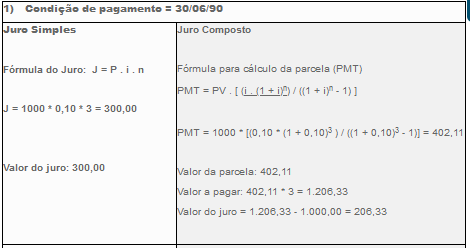
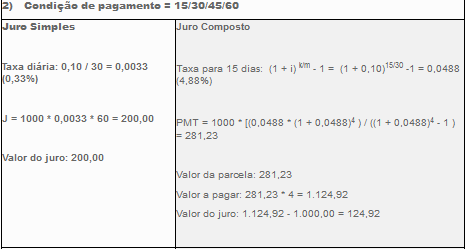
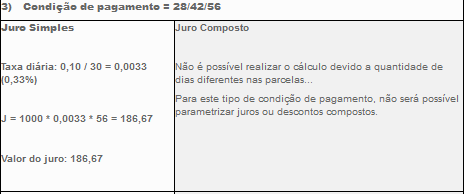
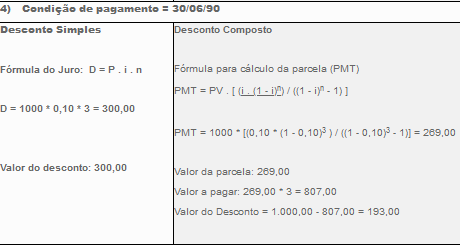
Onde:
Juro/Desconto: Identificado pelo conteúdo do campo Tipo da condição de pagamento.
Simples/Composto: Identificado pelo conteúdo do campo Modalidade da condição de pagamento.
Taxa = conteúdo do campo Percentual da condição de pagamento.
Valor do Pedido: Líquido + Frete + Seguro + IPI + ICMS ST ( sendo o IPI e o ICMS ST correspondentes ao primeiro cálculo realizado)
J = Valor do juro
D = Valor do desconto
P = Valor principal
i = taxa (tem que estar convertida para a mesma unidade de tempo que o período)
n = período
PMT = parcela
m = período para o qual a taxa é conhecida
k = período para o qual a taxa está sendo calculada
Pagar: Valor a pagar (Líquido + IPI + ICMS ST - Desconto + Juro + Frete + Seguro).
Bloco Parcelamentos
Mostra todas as condições de pagamento que estejam com o indicador "Negociação Comercial" marcado, ordenadas por código da condição.
Campos
Checkbox: Indica a condição de pagamento que será utilizada. Apenas uma condição poderá ser selecionada. O sistema marca como padrão a condição de pagamento da(s) negociaçõe(s) selecionada(s).
Condição de Pagamento: Mostra o código e a descrição da condição de pagamento.
Valor a Pagar: Mostra o valor total a pagar. Este valor será calculado utilizando as mesmas regras do campo Pagar do bloco de totais, para a condição de pagamento correspondente.
Valor da Parcela: valor da parcela a pagar. Este valor será calculado dividindo o “Valor a Pagar” pela quantidade de parcelas.
Botão Cancelar
Volta para a tela de negociação sem gerar o pedido ou orçamento.
Botão OK
Ao clicar neste botão o sistema irá gerar o Pedido de Venda (FPDV0200 PDV) ou orçamento (FPDV0200 ORC) conforme negociação(ões) selecionada(s) e dados informados. A origem deste pedido/orçamento será "Negociação".
Ao gerar o pedido de venda o sistema irá:
-
Obrigar que uma condição de pagamento seja selecionada, caso não for selecionada, exibe uma mensagem.
-
Levar para cada item, os descontos e acréscimos que constam na respectiva negociação do item.
-
Para a capa, levar o valor do juro/desconto calculado referente a condição de pagamento como um desconto/acréscimo com as seguintes informações:
-
Descrição: Condição de Pagamento (Negociação);
-
Desc./Acres.: Desconto ou juro (acréscimo) calculado;
-
Valor: valor do juro/desconto calculado;
-
Tipo: valor;
-
Aplicação: aplicável ao pedido;
-
Tipo de Informação: informado;
-
Interfere na política de comissões: resposta do parâmetro "2 - Marcar todo desc./acres. informado para interagir na comissão" dos parâmetros da Política Comercial;
-
Abate da base de cálculo de comissões: quando for juro (acréscimo), será a resposta do parâmetro "7 - Marcar todo acréscimo informado para abater na comissão" dos parâmetros da Política Comercial. Quando for desconto, ficará desmarcado.
-
O pedido/orçamento gerado não irá calcular políticas. Devido a isto, as políticas com aplicação "aplicável ao pedido", não serão consideradas.
Para gerar o número do pedido/orçamento, o sistema irá seguir a hierarquia:
-
Quando existir uma numeração alternativa (FUTL0115) específica para a divisão de venda informada, seguir esta sequência de numeração.
-
Quando existir uma numeração alternativa (FUTL0115) sem divisão de venda, o sistema exibirá uma tela com a sequência e, seguirá esta numeração.
-
Caso contrário seguir o padrão de geração da numeração.
Botão Expandir
Expande o bloco de simulações anteriores realizadas.